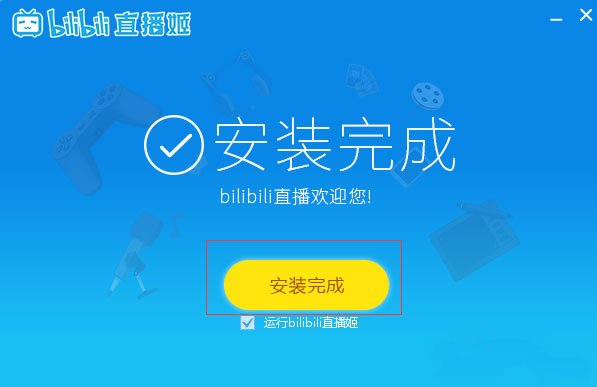Win7旗舰版如何设置默认网关下载
默认网关我们也成为缺省网关,是子网和外网连接的设备。最近有小伙伴反应,想要设置网络网关,可是却不知道在电脑中哪里设置,也不知道怎么设置。下面知识兔小编就给大家带来Win7旗舰版设置默认网关的方法。
Win7旗舰版设置默认网关的方法:
1、点“开始”菜单,找到并打开“控制面板”,进去之后再点“网络和共享中心”。
2、然后知识兔找到并点开“更改适配器设备”。
3、接下来,在打开的窗口中,鼠标右键点击“本地连接”,再点“属性”。
4、打开之后,就找到“Internet协议版本(TCP/IPv4)”,再双击打开。
5、然后知识兔在打开的“Internet协议版本(TCP/IPv4)属性”里,勾选“使用下面的IP地址”,再输入IP地址和子网掩码,然后知识兔再输入默认网关地址,最后点击“确定”即可。
6、最后来测试一下网关。先打开“运行”窗口,输入“CMD”并点确定。打开之后就输入命令“ping 192.168.1.1 -t”,如果知识兔信息显示成功接收到数据,就说明默认网关配置成功。
以上就是关于7旗舰版设置默认网关的方法了,知识兔还有更多关于Win7系统的介绍噢~
下载仅供下载体验和测试学习,不得商用和正当使用。
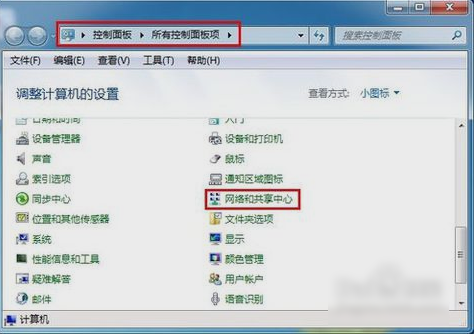
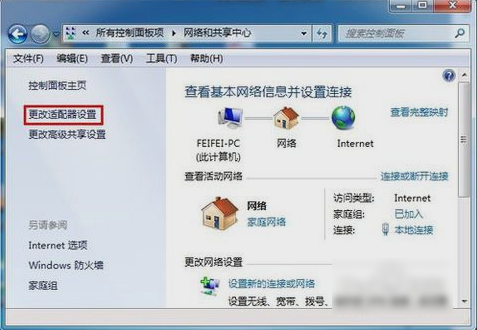
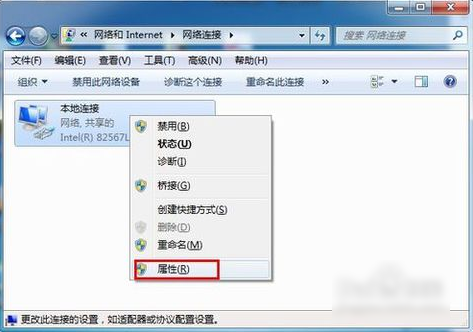
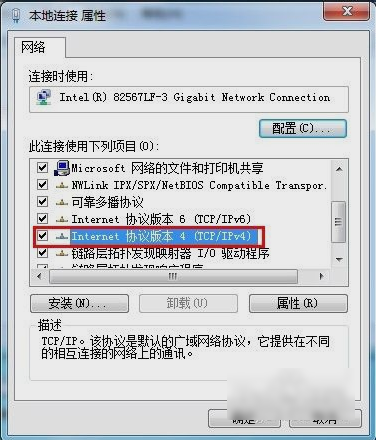
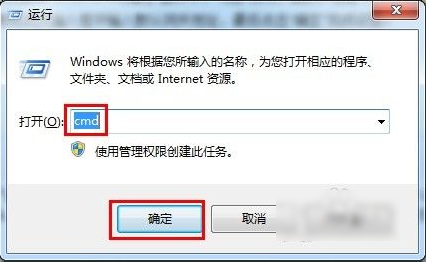
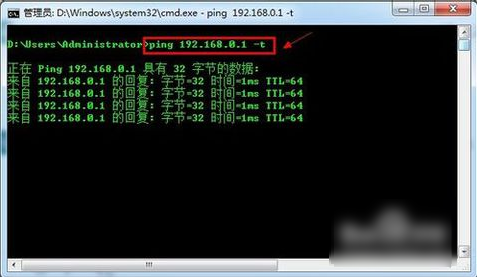

![PICS3D 2020破解版[免加密]_Crosslight PICS3D 2020(含破解补丁)](/d/p156/2-220420222641552.jpg)